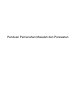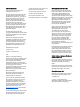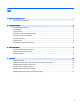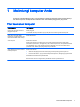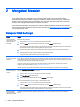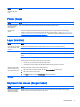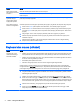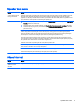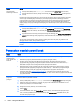Troubleshooting and Maintenance Guide
Gejala Solusi
Mouse (dengan kabel)
tidak berfungsi atau tidak
terdeteksi.
Cabut lalu sambungkan kembali kabel mouse ke komputer.
Jika mouse tidak terdeteksi, matikan komputer, cabut lalu sambungkan kembali kabel mouse, kemudian
restart komputer.
Kursor tidak dapat
digerakkan dengan
menggunakan tombol
angka pada keyboard.
Tekan Num Lock (Kunci Num) pada keyboard untuk menonaktifkan Num Lock (Kunci Num), sehingga tombol
panah keyboard dapat digunakan.
Kursor tidak merespons
ketika mouse digerakkan.
Gunakan keyboard untuk menyimpan perubahan pada program yang dibuka, lalu hidupkan ulang komputer:
1. Tekan tombol Alt+Tab pada keyboard secara bersamaan, untuk melihat program yang aktif.
2. Tekan tombol Ctrl+S secara bersamaan untuk menyimpan perubahan yang Anda buat dalam program
yang dipilih (Ctrl+S adalah jalan pintas untuk perintah Save (Simpan) pada kebanyakan—tidak semua—
program).
3. Ulangi langkah 1 dan 2 untuk menyimpan perubahan pada semua program yang terbuka.
4. Setelah menyimpan perubahan di semua program yang terbuka, tekan tombol Power (Daya) untuk
mematikan komputer.
5. Setelah komputer dimatikan, cabut lalu sambungkan kembali konektor mouse ke bagian belakang
komputer, lalu nyalakan kembali komputer.
Keyboard dan mouse (nirkabel)
Gejala Solusi
Keyboard atau mouse
nirkabel tidak berfungsi
atau tidak terdeteksi.
●
Pastikan mouse dan keyboard nirkabel berada dalam jangkauan receiver, dalam jarak sekitar 10 meter
untuk pemakaian biasa, dan dalam jarak 30 cm saat pemasangan awal atau untuk sinkronisasi ulang.
●
Pastikan mouse tidak dalam mode Tidur, yang akan aktif setelah 20 menit tidak digunakan. Klik tombol
kiri mouse untuk mengaktifkannya kembali.
●
Ganti baterai pada keyboard dan mouse.
●
Sinkronkan ulang keyboard dan mouse ke receiver dengan langkah-langkah berikut.
Gambar receiver, keyboard nirkabel, dan mouse nirkabel hanya sebagai contoh saja; model milik Anda
mungkin tidak sama. PENTING: Selama tahap ini, tempatkan keyboard nirkabel dan mouse nirkabel dalam
posisi sejajar dengan reciever, dalam jarak 30 cm dari receiver, dan tidak terganggu oleh perangkat lain.
1. Cabut receiver dari konektor USB pada komputer lalu sambungkan kembali. Model komputer Anda
mungkin memiliki konektor yang khusus disediakan untuk receiver. Jika ada pilihan, gunakan konektor
USB di bagian depan komputer.
2. Pastikan mouse dalam keadaan aktif (A), lalu tekan terus tombol Connect (Hubungkan) (B) di bagian
bawah mouse selama 5 hingga 10 detik sampai lampu LED warna biru pada receiver berhenti berkedip.
Masa koneksi receiver akan habis setelah 60 detik. Untuk memastikan sambungan sudah berfungsi, dan
sesi receiver belum habis, gerakkan mouse untuk mengetahui apakah masih memberi respons di layar.
3. Setelah mouse tersambung, ulangi langkah serupa untuk membuat sambungan keyboard.
4. Tekan terus tombol Connect (Hubungkan) (C) di bagian bawah keyboard selama 5 hingga 10 detik
sampai lampu LED pada receiver berhenti berkedip.
4 Bab 2 Mengatasi Masalah